前几天有一位朋友遇到的问题:每个月一个sheet,想将12个月的sheet汇总到一个表,小编觉得这个问题有必要讲一下。
多表汇总有多种解决方案。首先,数值格式时可以使用合并计算,但是合并计算遇到文本字段就丧失了能力,需要加辅助列等。当然VBA快捷方便,但是对不熟悉代码的人来讲代码报错需要稍稍修改时,无从下手。所以我们先不推荐使用代码。后期我们讲到VBA时候再提供VBA的解决方法。今天我们提供一种,外部导入数据和
透视表相结合的方法,大多都是窗口交互,易于理解和操作。
详细操作
备注:多张表的表头是相同的。
小编是直接双击的,所以不用再去按确定按钮。
步骤详解
第一步:建立连接。【数据】-【自其他来源】-选带“OLEDB”的那项-弹出会话窗口中选择“ODBC DSN”-弹出会话窗口中选“Excel Files”-弹出会话窗口中找到自己的工作表选中-弹出会话窗口中任选一个表-【下一步】-弹出对话框中选【完成】。
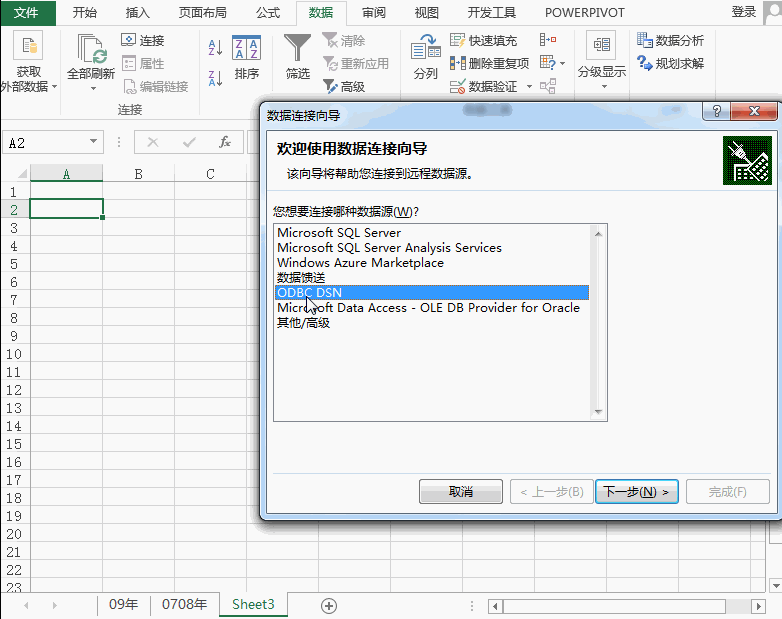
第二步:“导入数据对话框”中选【数据透视表】-【放置位置】(数据放置位置与透视表制作过程中的放置位置是一样的,任意选一个表的单元格或选新工作表)-【属性】-弹出连接属性对话框,点击【定义】-【命令文本】(SELECT * FROM `C:\销售订单明细表.xlsx`.`'0708年$'`+union all +SELECT * FROM `C:\销售订单明细表.xlsx`.`'09年$'`,有几张表就union all 几次,把表名改一下就OK。)-【确定】-【确定】。
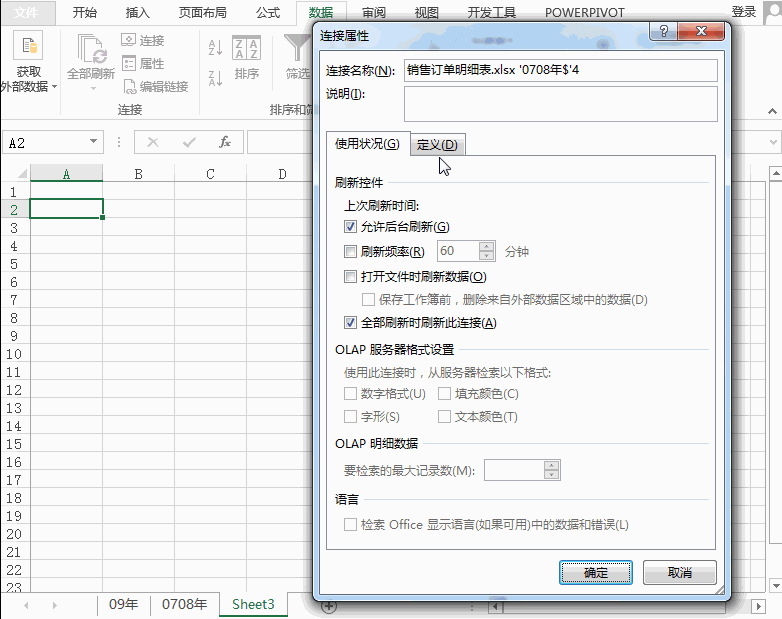
第三步:重复之前做透视表的方法,将需要的字段放到不同的位置就完成啦~~
最后大家可以打开【数据】-【现有连接】会有第一步做的连接,点开可以直接进行第二步的操作。
今天的技能就到这里,有点难度,大家一定要动手试一下。
假如你学习到了这个新技能不妨转发推荐给你的小伙伴。并动动小指头收藏,以免下次走丢。
我们将定期更新Word、Excel、PPT等操作技巧。pdf转换器供在线免费的PDF转word、PDF转Excel、PDF转PPT服务。

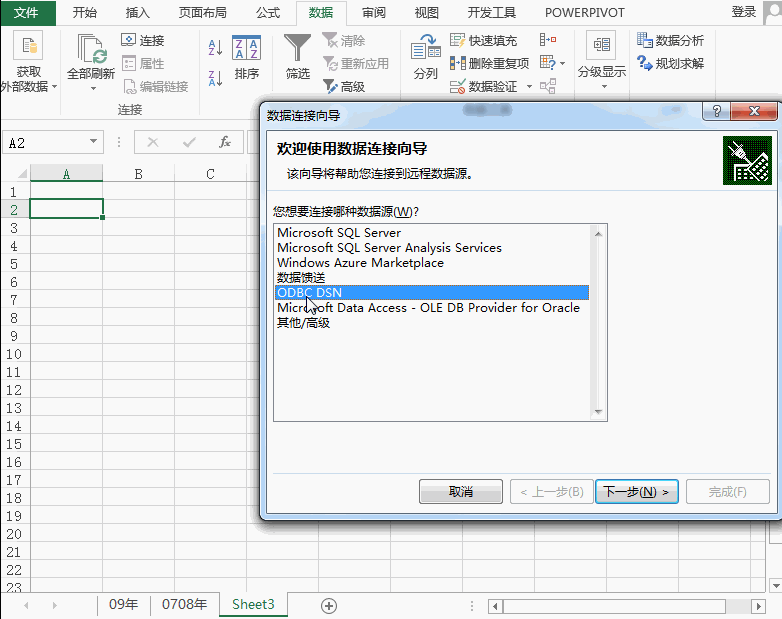
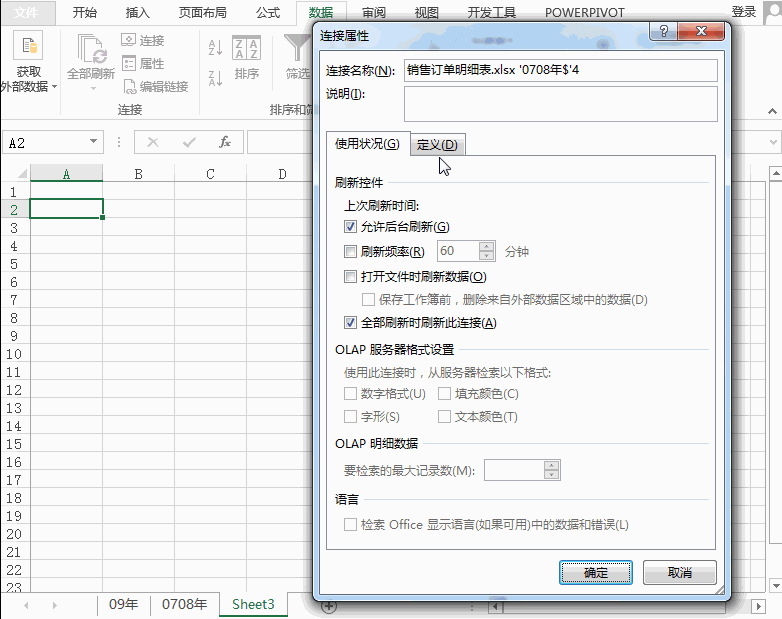
 最新文章
最新文章 相关阅读
相关阅读 最新专题
最新专题
